
L'utilisation d'un arrière-plan blanc dans le montage vidéo peut améliorer considérablement la clarté visuelle et donner un aspect plus professionnel à votre contenu. Il offre un excellent contraste, faisant ressortir votre sujet et permettant de remarquer facilement les détails, ce qui est particulièrement utile pour les démonstrations de produits et les tutoriels.
Diverses applications peuvent être utilisées pour créer un effet de fond blanc. Il est important de choisir le bon modèle, car il influe sur la qualité et l'aspect général de votre vidéo. Dans ce guide, nous allons explorer la meilleure façon de créer une vidéo sur fond blanc pour n'importe quel usage. C'est parti !
Dans cet article
Partie 1 : Quelles sont les utilisations de la vidéo sur fond blanc ?
Les vidéos sur fond blanc sont polyvalentes et peuvent être utilisées dans différents secteurs et à différentes fins. Ces vidéos ont un aspect propre et épuré, ce qui les rend parfaites pour attirer l'attention sur le sujet et garantir la clarté et le professionnalisme de votre contenu. Voici cinq façons d'utiliser les vidéos sur fond blanc uni:
- Démonstrations de produits: Les vidéos sur fond blanc sont populaires pour les démonstrations de produits, où les entreprises et les particuliers montrent à leurs spectateurs comment utiliser un produit particulier. En effet, ils présentent les produits de manière claire et professionnelle, en mettant en évidence les caractéristiques sans distraction.
- Vidéos éducatives: En outre, les vidéos sur fond blanc uni sont idéales pour fournir des informations claires et concises, ce qui aide les spectateurs à se concentrer sur le contenu.
- Contenu des médias sociaux: C'est l'une des utilisations les plus courantes des vidéos sur fond blanc, en particulier pour les utilisateurs qui souhaitent donner un aspect professionnel à leurs vidéos. Ces vidéos aident les gens à atteindre le professionnalisme dans la présentation vidéo en créant un aspect poli et cohérent, ce qui permet à vos messages de se démarquer et d'être plus attrayants.
- Vidéos promotionnelles:Une vidéo sur fond blanc permet aux utilisateurs de créer des présentations qui se concentrent davantage sur le sujet traité. Cela améliore la présentation des services ou des produits et les rend plus faciles à comprendre pour les utilisateurs.
- Photos d'identité professionnelles et vidéos de profil: Les vidéos sur fond blanc uni offrent une toile de fond nette qui fait de la personne le centre d'intérêt principal de la vidéo ou de la photo. C'est pourquoi ces vidéos sont idéales pour les profils LinkedIn, les sites web des entreprises et les portfolios professionnels.
Partie 2 : Ajouter un arrière-plan blanc pour le montage vidéo à l'aide de Filmora [Recommandé]
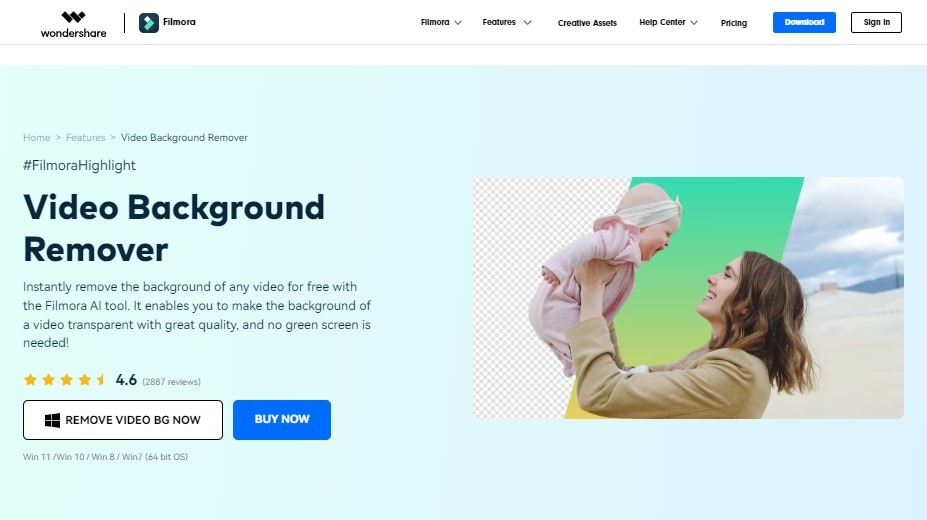
Filmora est un excellent logiciel pour la création de vidéos, notamment en raison de son large éventail de fonctions conviviales permettant d'obtenir des résultats de grande qualité. Que vous soyez un débutant ou un monteur vidéo chevronné, Filmora propose une fonctionnalité qui rendra le processus d'édition plus fluide et plus efficace.
L'outil de changement d'arrière-plan de Filmora est une fonctionnalité remarquable, parfaite pour ajouter unarrière-plan blanc pour le montage vidéo à vos vidéos. Voici quelques-unes des principales caractéristiques de Filmora :
- Interface Glisser-Déposer: Filmora possède une interface intuitive de type glisser-déposer qui facilite grandement l'importation et l'organisation de vos fichiers multimédias. Cette fonction simplifie le processus d'édition vidéo sur fond blanc, vous permettant de vous concentrer sur votre créativité sans vous encombrer de commandes complexes.
- Ajouter un arrière-plan transparent:Filmora vous permet d'ajouter et de modifier des arrière-plans transparents. Cela peut s'avérer pratique pour superposer du texte ou des graphiques à vos vidéos, ce qui vous permet de créer des vidéos sur fond blanc uni d'aspect professionnel avec un minimum d'effort.
- Fonctionnalités de la collaboration: Filmora prend en charge l'édition collaborative, ce qui signifie que plusieurs utilisateurs peuvent travailler simultanément sur un projet. C'est idéal pour les projets d'équipe ou lorsque vous avez besoin de l'avis d'autres personnes pour peaufiner votre vidéo.
- Stockage cloud: Il offre des options de stockage dans le nuage, garantissant que vos projets sont sauvegardés en toute sécurité et accessibles à partir de n'importe quel appareil ou emplacement. C'est très pratique pour travailler en déplacement ou partager son travail avec d'autres personnes.
- Intégration des médias sociaux: Avec Filmora, l'exportation et le partage de vos vidéos directement sur les plateformes de médias sociaux deviennent un jeu d'enfant. Cette fonction permet de rationaliser le processus de diffusion de votre contenu à votre public de manière rapide et efficace.
- Effets spéciaux: Filmora est livré avec une bibliothèque complète d'effets spéciaux, tels que des transitions, des filtres et des superpositions. Ces effets peuvent améliorer l'apparence de vos vidéos et les rendre plus attrayantes.
Avantages de l'utilisation de Filmora
- L'interface intuitive permet à n'importe qui de commencer à éditer des vidéos.
- Il offre une large gamme d'outils pour l'édition de base et l'édition avancée.
- Il produit des vidéos de qualité professionnelle.
- Il facilite le travail en équipe et permet de stocker les projets en toute sécurité.
Inconvénients de l'utilisation de Filmora
- Bien qu'il existe une version d'essai gratuite, certaines fonctions avancées nécessitent un abonnement payant.
- Bien qu'il soit convivial, la maîtrise de toutes les fonctionnalités peut prendre un certain temps pour les débutants.
Comment ajouter un arrière-plan blanc dans une vidéo avec Filmora
Voici les étapes à suivre pour ajouter un fond blanc dans les vidéos avec Wondershare Filmora :
- Étape 1: Créez un compte Wondershare et cliquez sur Télécharger en haut à droite de votre écran pour obtenir Filmora depuis le site officiel.

- Étape 2: Installez et exécutez le paquet sur votre appareil, en suivant les étapes spécifiques à votre système. Une fois que vous avez terminé, lancez l'application et cliquez sur Nouveau projet pour commencer.
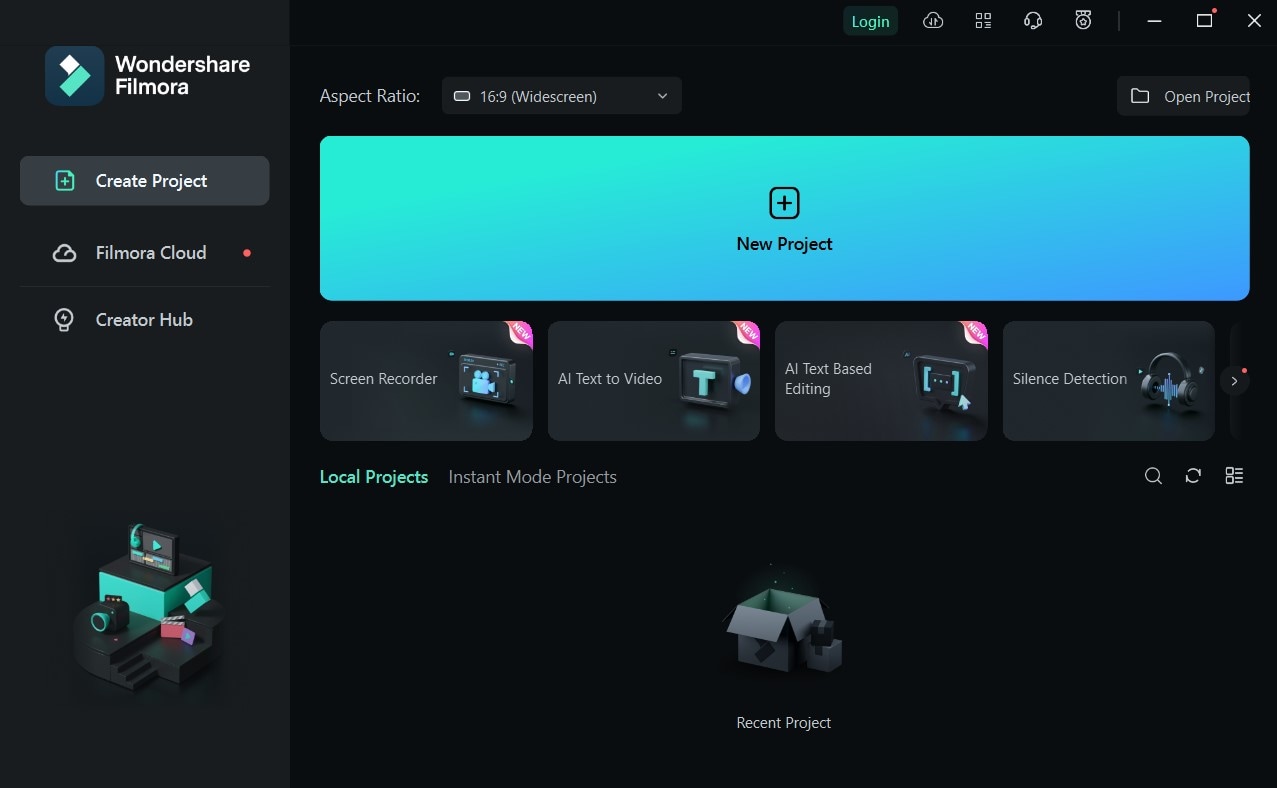
- Étape 3: Cliquez sur Importer des médias pour ajouter votre vidéo à l'interface de l'application.
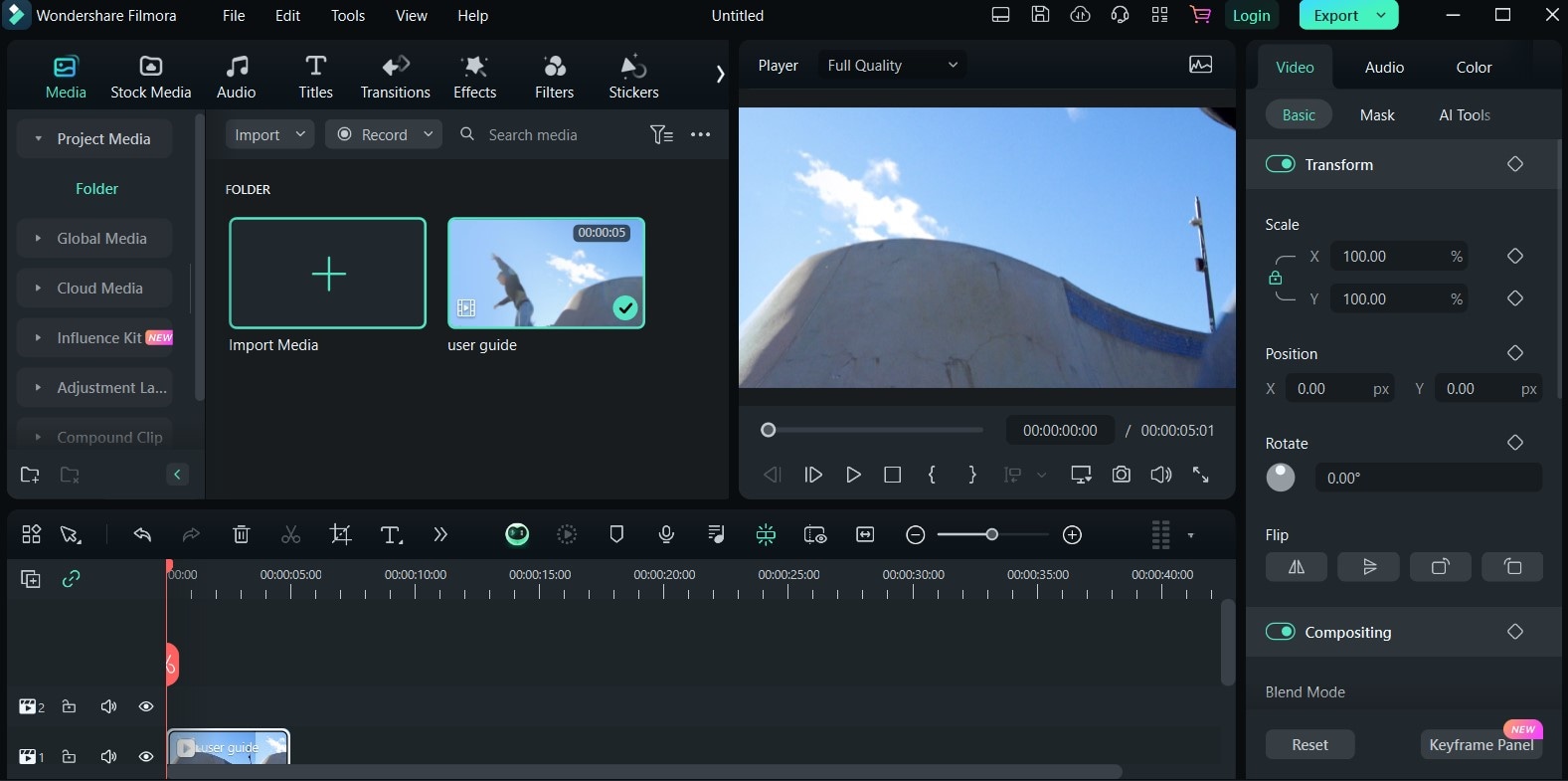
- Étape 4: Sur votre panneau latéral, sous Vidéo, sélectionner Outils d'IA pour accéder aux fonctionnalités de transparence de Filmora.
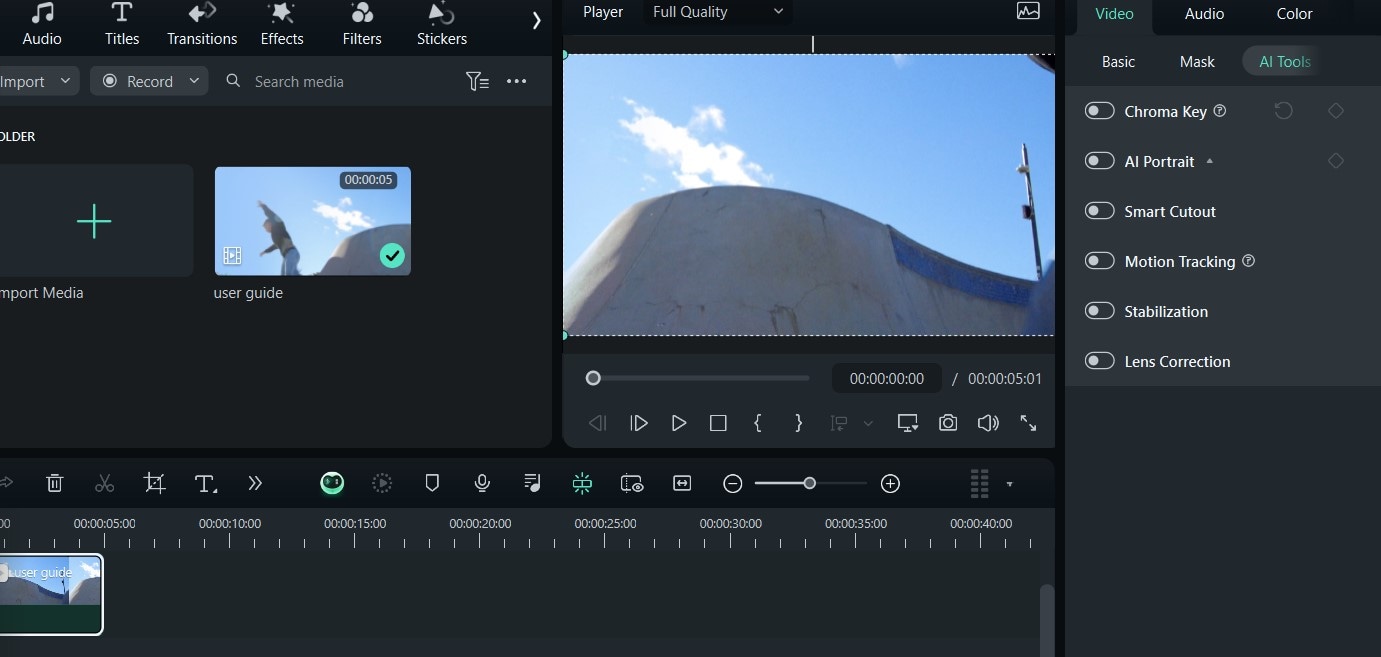
- Étape 5: Cliquez sur Découpage intelligent et attendez que le modèle soit mis à jour. Ensuite, appuyez sur l'icône située sous le bouton Découpage intelligent pour indiquer les éléments de votre vidéo que vous souhaitez conserver.
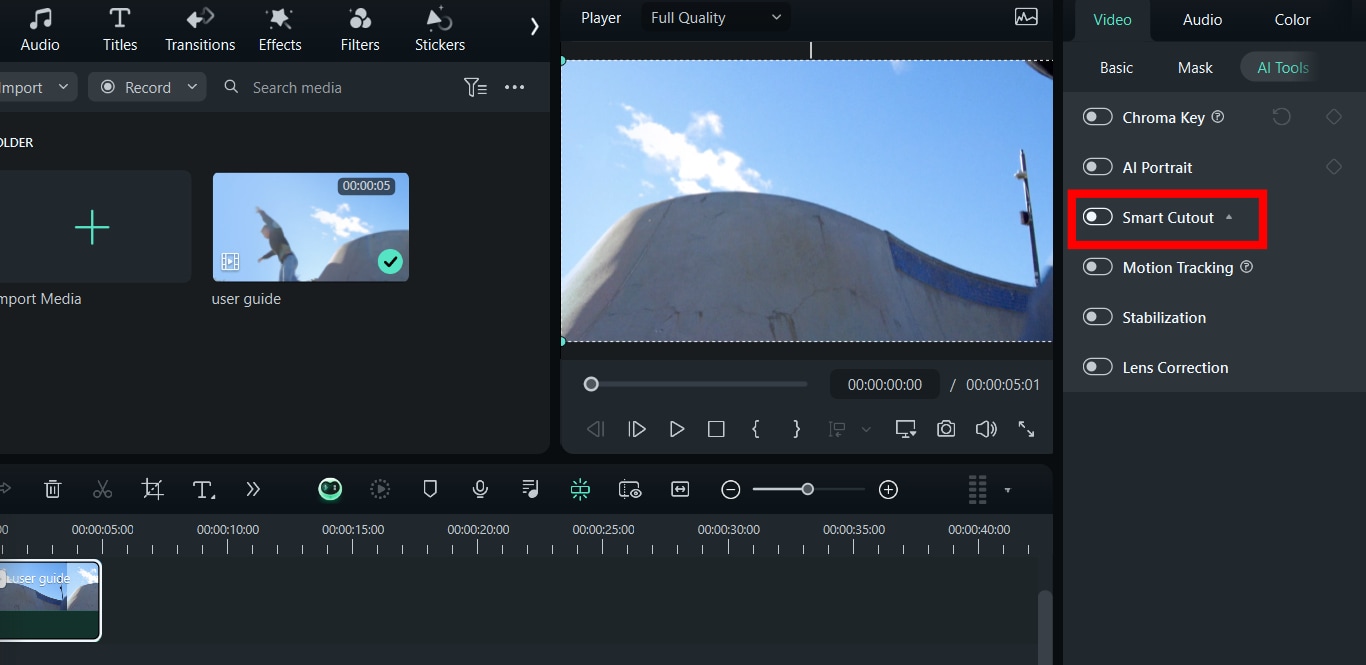
- Étape 6: Après avoir mis en évidence vos éléments, cliquez sur Mode avancé et sélectionnez le bouton En avant la voie pour mettre en évidence l'image jusqu'à la fin de la vidéo. Ensuite, appuyez sur Retour en arrière pour mettre en surbrillance l'image jusqu'au début de la vidéo
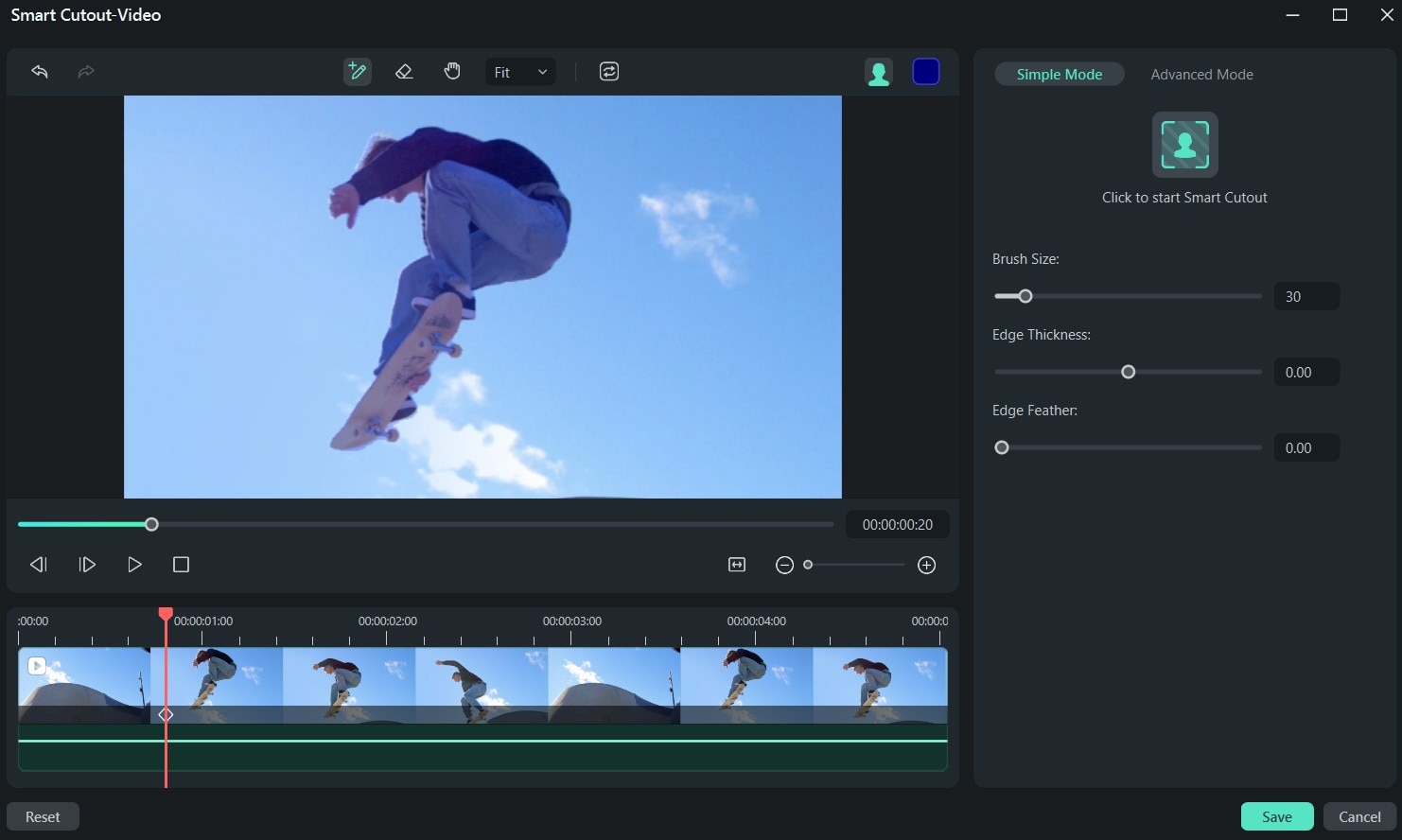
- Étape 7:Cliquez sur Enregistrer pour créer votre vidéo transparente. Vous pouvez cliquer sur Réinitialiser pour recommencer le processus de surlignage et effacer des éléments ou des caractéristiques de votre vidéo. À la fin de ce processus, vous devriez avoir une vidéo d'arrière-plan en noir et blanc si vous l'exportez. Cela indique que votre vidéo est maintenant transparente.
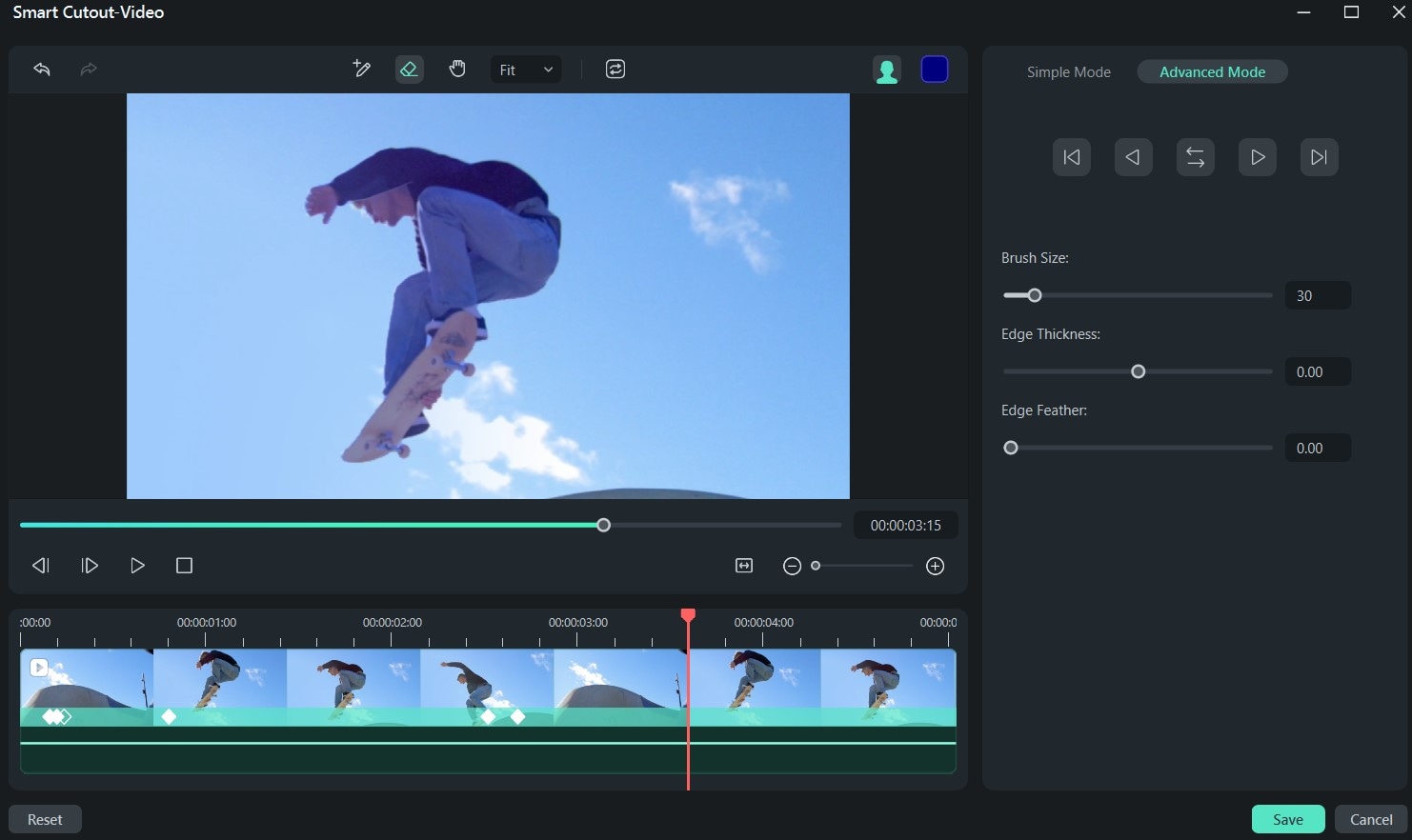
- Étape 8: importez une image blanche ou une toile de fond pour votre vidéo et appliquez-la à la vidéo découpée.
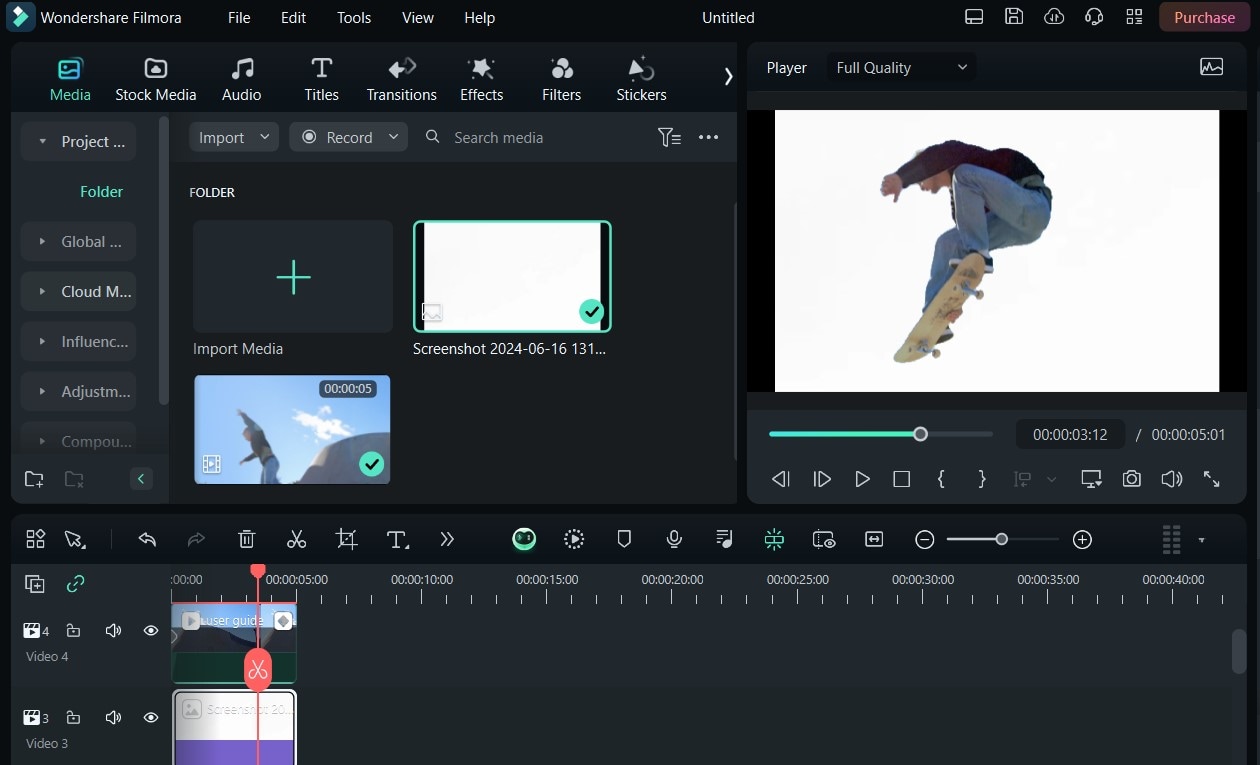
- Étape 9: Cliquez sur Exporter, entrez le nom de la vidéo et sélectionnez le format de votre choix avant de télécharger votre vidéo sur fond blanc.
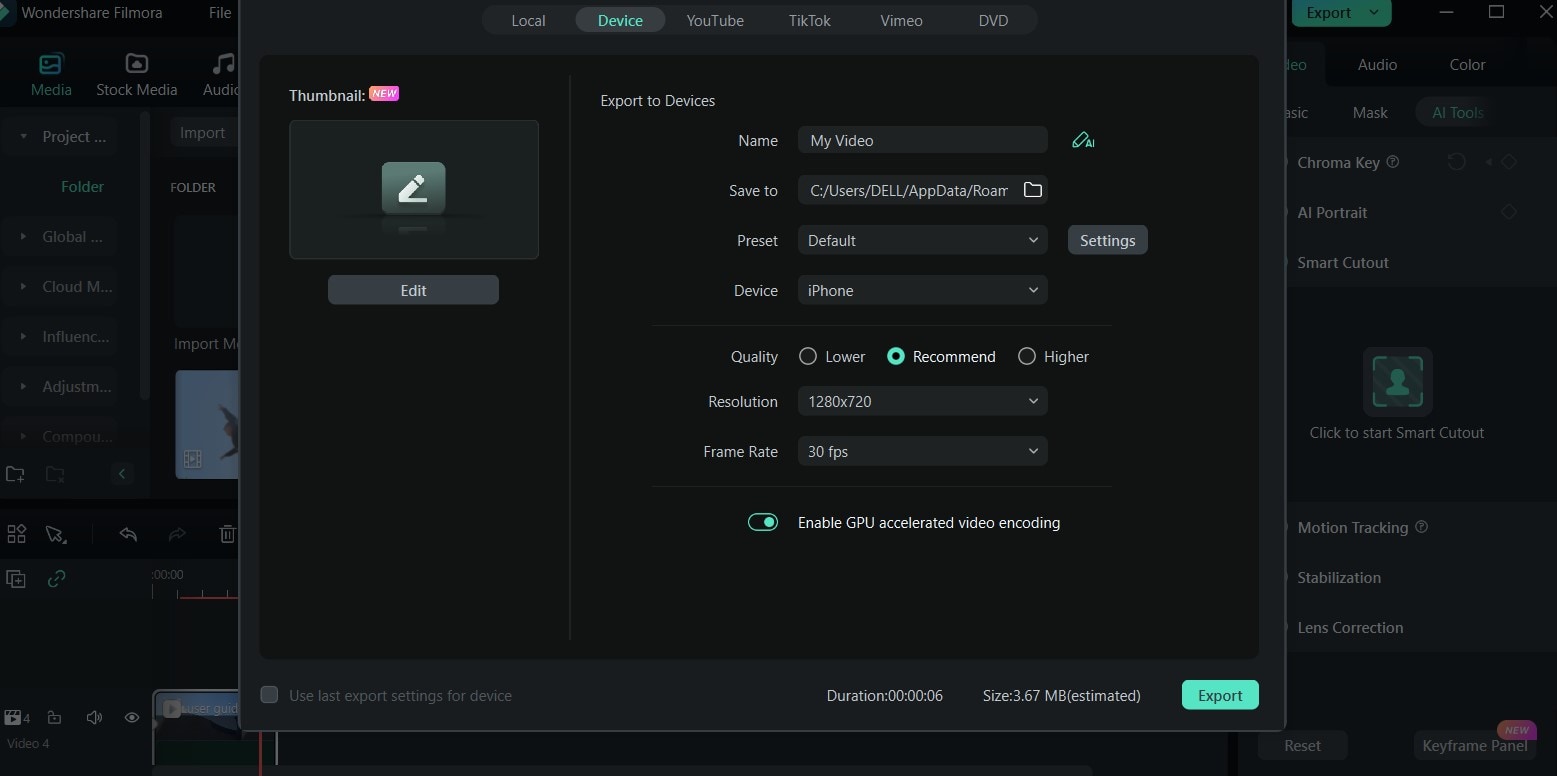
Conclusion
La création de vidéos sur fond blanc peut grandement améliorer la clarté et le professionnalisme de votre contenu, ce qui est idéal pour les démonstrations de produits, les vidéos éducatives, les posts sur les médias sociaux, les vidéos promotionnelles et les photos d'identité professionnelles.
Wondershare Filmora s'impose comme la meilleure option pour modifier les arrière-plans. Son interface conviviale, ses fonctions de glisser-déposer et l'intégration avancée de l'IA permettent de créer facilement des vidéos transparentes de haute qualité sans aucune connaissance technique. Les fonctionnalités supplémentaires de Filmora, telles que le stockage sur le cloud et l'intégration des médias sociaux, rationalisent encore davantage le processus d'édition.
Prêt à améliorer votre contenu vidéo en toute simplicité ? Essayez Wondershare Filmora dès aujourd'hui et commencez à créer de superbes vidéos sur fond blanc!



 Sécurité 100 % vérifiée | Aucun abonnement requis | Aucun logiciel malveillant
Sécurité 100 % vérifiée | Aucun abonnement requis | Aucun logiciel malveillant

